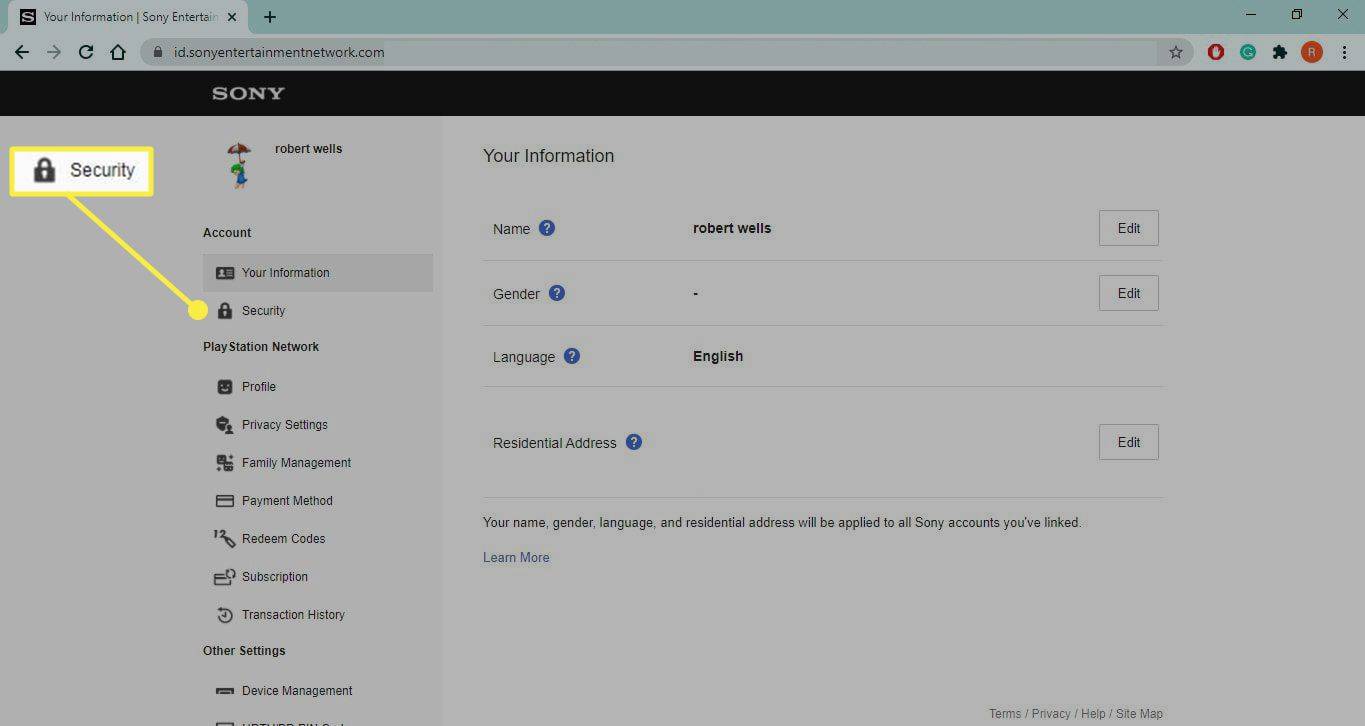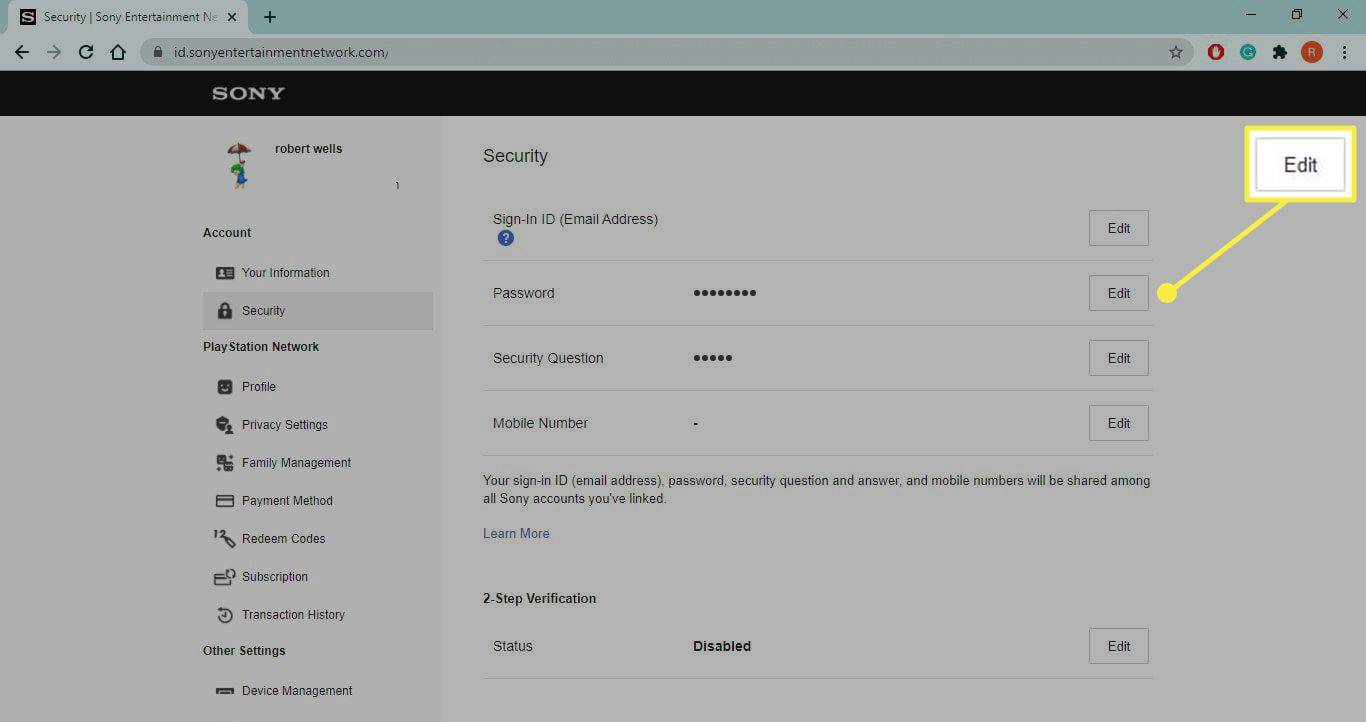สิ่งที่ต้องรู้
- เปลี่ยนหรือรีเซ็ตรหัสผ่าน PSN ของคุณผ่านทางเว็บไซต์ PlayStation, แอพ PlayStation หรือคอนโซลของคุณ
- ตรวจสอบธุรกรรมในบัญชีของคุณและติดต่อธนาคารหรือผู้ให้บริการบัตรของคุณ หากคุณสังเกตเห็นการซื้อที่ไม่ได้รับอนุญาต
- ตรวจสอบให้แน่ใจว่ารหัสผ่าน PSN ของคุณนั้นรัดกุม และอย่าแชร์กับใครก็ตามที่อ้างว่าเป็นตัวแทนของ Sony
บทความนี้จะอธิบายสิ่งที่ควรทำหากบัญชี PSN ของคุณถูกแฮ็ก คำแนะนำใช้กับ PS5, PS4 และ PS3
จะทำอย่างไรถ้าบัญชี PSN ของคุณถูกแฮ็ก
หากคุณสงสัยว่าบัญชี PSN ของคุณถูกบุกรุก คุณควรดำเนินการต่อไปนี้ทันที:
- เปลี่ยนหรือรีเซ็ตรหัสผ่าน PSN ของคุณ
- ลบวิธีการชำระเงินที่เชื่อมโยงกับบัญชี PSN ของคุณ
- ตรวจสอบ PSN และธุรกรรมธนาคารของคุณ
แฮกเกอร์ขายรหัสผ่านบัญชี PSN ที่ถูกขโมยทางออนไลน์ ดังนั้นควรดำเนินการโดยเร็วที่สุด
วิธีเพิ่มแบบอักษรที่กำหนดเองใน Google เอกสาร
วิธีเปลี่ยนรหัสผ่าน PlayStation ของคุณบนพีซี
การดำเนินการแรกที่คุณควรทำหากบัญชี PSN ของคุณถูกบุกรุกคือการเปลี่ยนรหัสผ่าน
-
ไปที่ หน้าเข้าสู่ระบบการจัดการบัญชี PSN ให้ลงชื่อเข้าใช้หากได้รับแจ้ง จากนั้นเลือก ความปลอดภัย ทางด้านซ้าย
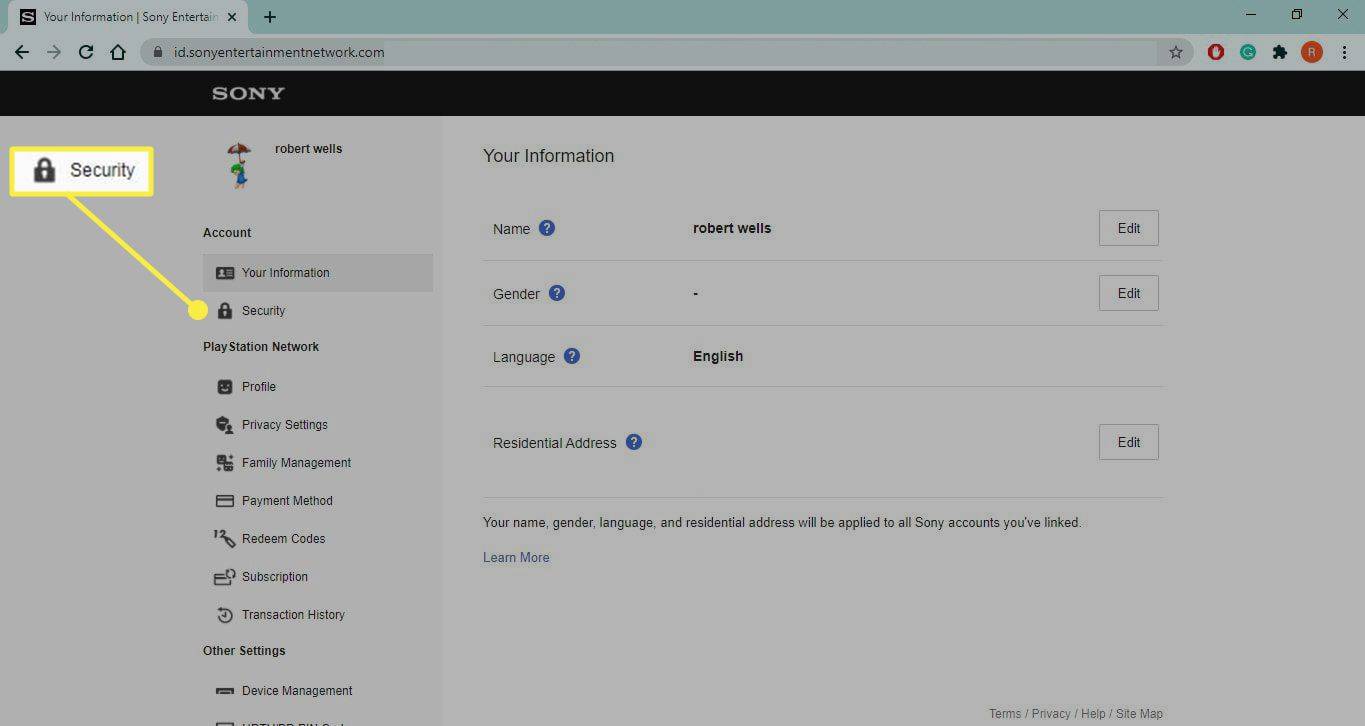
-
เลือก แก้ไข ถัดจาก รหัสผ่าน เพื่อสร้างรหัสผ่านใหม่
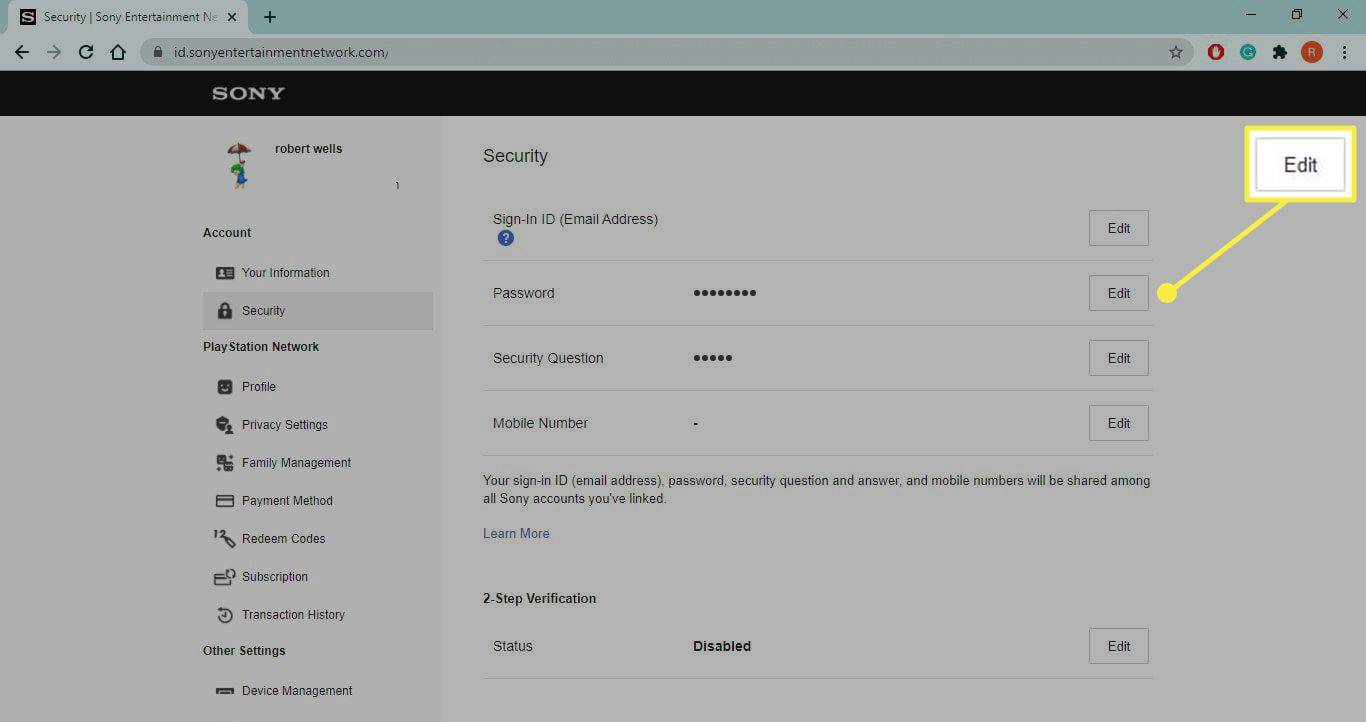
การกู้คืนบัญชี PlayStation Network
หากคุณถูกล็อคออกจากบัญชี PSN ข้อมูลการเข้าสู่ระบบของคุณอาจถูกบุกรุก ในกรณีนี้ คุณควรรีเซ็ตรหัสผ่าน PSN ทันที ไปที่หน้าเข้าสู่ระบบการจัดการบัญชี PSN เลือก มีปัญหาในการลงชื่อเข้าใช้? จากนั้นเลือก รีเซ็ตรหัสผ่านของคุณ . คุณจะได้รับอีเมลพร้อมคำแนะนำในการเข้าถึงบัญชีของคุณ
วิธีเปลี่ยนและลบวิธีการชำระเงิน PSN
หากมีใครมีรหัสผ่านของคุณ พวกเขาสามารถเข้าถึงข้อมูลบัตรเครดิตของคุณได้ ดังนั้นคุณควรลบวิธีการชำระเงินใด ๆ ที่เชื่อมโยงกับบัญชี PSN ของคุณ ในเว็บเบราว์เซอร์ ให้ไปที่ เพลย์สเตชั่น สโตร์ ลงชื่อเข้าใช้บัญชีของคุณ จากนั้นเลือกของคุณ ประวัติโดยย่อ ไอคอนแล้วเลือก การจัดการการชำระเงิน .

จะบอกได้อย่างไรว่าบัญชี PSN ถูกแฮ็ก
การเรียกเก็บเงินลึกลับไปยังบัญชีของคุณเป็นสัญญาณที่ชัดเจนที่สุดว่ารหัสผ่าน PSN ของคุณถูกบุกรุก หากต้องการตรวจสอบธุรกรรมของคุณ ให้ไปที่หน้าการจัดการบัญชี PSN แล้วเลือก ประวัติการทำรายการ .
Steam วิธีเปลี่ยนชื่อบัญชี
Sony เคยประสบกับการละเมิดความปลอดภัยในอดีตและได้แจ้งเตือนผู้ใช้อย่างรวดเร็ว หากบัญชีของคุณถูกบุกรุกอันเป็นส่วนหนึ่งของการแฮ็กข้อมูลจำนวนมาก คุณจะได้รับอีเมลพร้อมขั้นตอนที่คุณต้องดำเนินการเพื่อรักษาความปลอดภัยให้กับบัญชีของคุณ
หากคุณเห็นเกมและแอปใหม่ๆ ปรากฏขึ้นบนหน้าจอหลักโดยจำไม่ได้ว่าเคยดาวน์โหลด อาจเป็นไปได้ว่าบุตรหลานของคุณหรือบุคคลอื่นที่ใช้คอนโซลของคุณทำการซื้อผ่านบัญชีของคุณ ถามใครก็ตามที่เข้าถึงอุปกรณ์ของคุณได้ว่าพวกเขาดาวน์โหลดอะไรบางอย่างโดยไม่ตั้งใจหรือไม่
หากคุณไม่มีบัญชี PSN และได้รับอีเมลเกี่ยวกับการชำระเงิน ข้อมูลประจำตัวของคุณอาจถูกขโมย ติดต่อฝ่ายสนับสนุนของ Sony PSN และผู้ให้บริการบัตรของคุณทันที
วิธีป้องกันบัญชี PSN ของคุณจากการถูกบุกรุก
ต่อไปนี้เป็นขั้นตอนที่คุณสามารถทำได้เพื่อรักษาความปลอดภัยบัญชี PlayStation Network ของคุณ:
- สร้างรหัสผ่านที่รัดกุมสำหรับบัญชี PSN ของคุณ
- จับตาดูธุรกรรม PSN และบัญชีธนาคารของคุณ
- ตั้งค่าการควบคุมโดยผู้ปกครองของ PlayStation เพื่อป้องกันไม่ให้เด็กๆ ซื้อสินค้าโดยไม่ได้รับอนุญาต
- หลีกเลี่ยงอีเมลฟิชชิ่งที่ขอรหัสผ่าน PSN ของคุณ (Sony จะไม่ทำเช่นนั้น)
- ปฏิบัติตามแนวทางปฏิบัติที่ดีที่สุดทั่วไปในการปกป้องตัวตนของคุณ
- ฉันจะลบบัญชี PSN ของฉันได้อย่างไร
คุณต้อง ติดต่อ Sony เพื่อลบบัญชี PSN ของคุณ . ระบุรหัสบัญชีของคุณและที่อยู่อีเมลที่เกี่ยวข้อง เมื่อปิดแล้ว คุณจะไม่สามารถใช้ชื่อบัญชี PSN นั้นซ้ำได้ และคุณจะสูญเสียการเข้าถึงการซื้อ การสมัครสมาชิก และเงินที่เหลือในกระเป๋าเงินของคุณ
วิธีแลกเปลี่ยนใน Rocket League ps4
- ฉันจะลบบัญชี PSN ของฉันออกจาก PS4 อื่นได้อย่างไร
ถึง ลบผู้ใช้บน PS4 , ไปที่ การตั้งค่า > การตั้งค่าเข้าสู่ระบบ > การจัดการผู้ใช้ > ลบผู้ใช้ . เลือกบัญชีผู้ใช้ที่จะลบและเลือก ลบ . ข้อมูลใด ๆ (เกม แอปพลิเคชัน และสื่อ) ที่เกี่ยวข้องกับผู้ใช้จะถูกลบ
- จะเปลี่ยนอีเมลในบัญชี PSN ของฉันได้อย่างไร?
ในเว็บเบราว์เซอร์ ให้ไปที่ หน้าการจัดการบัญชี PSN , ไปที่ ความปลอดภัย และเลือก แก้ไข ถัดจาก รหัสเข้าสู่ระบบ เพื่อตั้งค่าอีเมลใหม่ บน PS5 ให้ไปที่ การตั้งค่า > ผู้ใช้และบัญชี > บัญชี > รหัสการลงชื่อเข้าใช้ (ที่อยู่อีเมล) . บน PS4 ให้ไปที่ การตั้งค่า > การจัดการบัญชี > ข้อมูลเกี่ยวกับบัญชี > รหัสเข้าสู่ระบบ .